
Innholdsfortegnelse:
- Forfatter John Day [email protected].
- Public 2024-01-30 11:22.
- Sist endret 2025-01-23 15:02.




Alle elsker binære klokker, spesielt de nerdete beslutningstakerne som meg. I denne instruksen vil jeg vise deg hvordan du kan lage din egen binære klokke ved hjelp av hylle- og perfboard-moduler.
Jeg var ikke fornøyd med designet på de ferdige binære klokkene fra ebay eller andre kilder, så jeg lagde mine egne. Den bruker bare en farge, og frontplaten er symmetrisk, noe som får den til å se mye finere ut.
Rekvisita
Komponenter:
- Arduino Nano (hvilken som helst kontroller med 18 utganger og I2C)
- DS1307 -modul (DS3231 kan også brukes)
- 18 stk 5 mm superlys LED (jeg brukte blå)
- 18 stk 10kOhm motstand (jeg brukte SMD)
- 18 stk 100kOhm motstand (jeg brukte SMD)
- 18 stk generisk diode
- DC -kontakt
- 12V strømforsyning
- Liten trekasse
- Ledninger
- Krympeslanger (valgfritt)
- Perfboard
Verktøy:
- Loddejern og loddetinn
- Elektrisk drill
- Varm limpistol
- Grunnleggende verktøy
Trinn 1: Lodding av LED -brettet
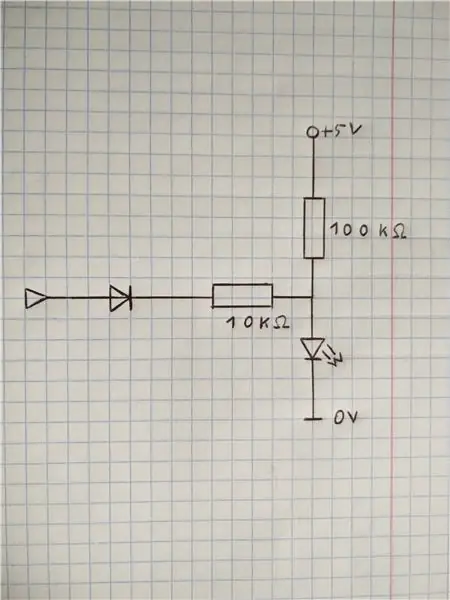
Først av alt må du velge størrelsen på klokken din. Når det er klart må du velge stykket perfboard med passende størrelse. Du kan enkelt kutte den i form ved å merke den med en verktøykniv et par ganger og knipse den. Du må lodde lysdiodene på plass i fem kolonner. Kolonnene nummer 1, 3 og 5 vil inneholde 4 lysdioder, mens kolonne nummer 2 og 4 vil inneholde 3 stykker. Lysdiodene på perfboardet skal se slik ut:
O -------- O -------- OO --- O --- O --- O --- OO --- O --- O --- O --- OO --- O --- O --- O --- O
Os representerer LED -posisjonene.
Den første kolonnen viser timene fra 0 til 12 i binær. Den laveste LED er LSB og den høyeste LED er MSB. Den andre kolonnen er titalls minutter fra 0 til 5. Den tredje kolonnen er resten av minuttene fra 0 til 9. Resten viser sekundene på samme måte som minuttene fungerer. De neste figurene viser tiden, hvor Os er AV og X er på:
O -------- O -------- OO --- O --- O --- O --- OO --- O --- O --- O --- OX --- X --- O --- O --- X Tiden er 1:10:01
X -------- O -------- XO --- O --- O --- X --- OO --- X --- X --- O --- OO --- O --- X --- O --- X Tiden er 8:23:49
Tilkoblingen for lysdiodene er i trinnbildene. Alle lysdiodene har samme GND og VCC på tilkoblingene. For VCC kan du bruke 5V (eller 3.3V). Med 100kOhm -motstanden vil lysdiodene være veldig svake. Hvis du slår på LED -en med Arduino -utgangen, går strømmen gjennom en mindre motstand (10 kOhm), og LED -en blir lysere. Hvis det ikke er nok forskjell mellom den svake og lyse LED -en, kan du koble LED -kortet VCC til 3,3V. Dioden er nødvendig i kretsen, så hvis effekten er lav, strømmen strømmer fortsatt gjennom LED -en. Jeg håper det er klart for alle.
For å ha et relativt lite ansikt brukte jeg SMD -motstander på baksiden av perfboardet. Du kan bruke vanlige (THD) motstander, hvis du har nok plass til dem. Jeg måtte også lodde dioder på et eget perfboardstykke igjen, på grunn av plassen. Du kan bruke SMD -dioder hvis du har det, så alt kan gå til ett brett.
Loddetråder til GND- og VCC -linjene på brettet og også til hver vanlige diode -anode. Hvis du også vil lage et eget diodekort, gjør du forbindelser mellom diodekatodene og 10 kOhm -motstandene.
Ledningene fra diodeanodene går til Arduino -utgangene.
Trinn 2: Lag boksen

Etter å ha laget LED -brettet til klokken vår, må vi velge en beholder for den. Jeg valgte en liten smykkeskrin. Egentlig valgte jeg boksen først og laget LED -brettet etterpå, det kan du også.
Du må markere posisjonen til lysdiodene foran på esken. Du kan beregne posisjonene, eller du kan bruke et annet stykke perfboard til å hjelpe deg. Avstanden mellom de små hullene er 2,54 mm, eller 1/10 tommer.
Etter å ha merket de 18 posisjonene på forsiden av esken, må du bore hullene. Jeg laget 4 mm hull, slik at lysdiodene ikke titter frem, men du kan lage 5 mm hull, så lysdiodene vil også være synlige fra siden. Du må også bore et 8 mm hull på baksiden av esken for DC -kontakten.
Du kan bruke maling eller lakk på trekassen nå. Det kan være lurt å fjerne hengslene og låsen fra esken før det. Når du er fornøyd med utseendet, skrur du tilbake hengslene og låsen.
Trinn 3: Koble ting opp
Du trenger noen ledninger og litt lodding for dette trinnet.
Du må koble DC -kontakten til Arduino VIN og GND. Hvis du vil bruke en stabilisert 5V strømforsyning, kan du koble den til Arduino 5V i stedet for VIN.
RTC -modulen har 4 pinner: GND, 5V, SDA og SCL. Koble GND og 5V til Arduino GND og 5V. Koble SDA til Arduino A4 og SCL til Arduino A5. Hvis du bruker en annen mikrokontroller, må du kontrollere I2C -pinnene.
Koble LED -kortet VCC til 5V eller 3.3V og GND til Arduino GND. Koble anodene til dioder som følger:
H1 D0H2 D1H4 D2H8 D3
M10 D4M20 D5M40 D6
M1 D7M2 D8M4 D9M8 D10
S10 D11S20 D12S40 D13
S1 A0S2 A1S4 A2S8 A3
H1 betyr den minst signifikante biten av timekolonnen. Det er LED -en nederst til venstre. S8 representerer 8 sekunder, dette er LED -en øverst til høyre.
Trinn 4: Programmering

Før du laster opp noe, må du laste ned RTC -biblioteket og programkoden min. Etter nedlasting flytter du RTC -biblioteket til mappen Arduino biblioteker og prosjektet til prosjektmappen. Du må starte eller starte IDE på nytt etter dette.
Før vi laster opp programkoden min, må vi skrive riktige tidsdata inn i RTC -brikken. Sørg for å ha et oppladet batteri før du gjør dette. Åpne eksempelet "Angi tid og visning" fra RTC -biblioteket. Fyll ut riktige tidsverdier. Vi bryr oss egentlig ikke om datoen, du kan la den være som den er, eller kanskje fylle den ut også. Tidsverdiene blir skrevet til RTC -brikken når vi laster opp koden og Arduino starter. Det er viktig å ikke tilbakestille kontrolleren. Du kan også angi tiden ett minutt fremover, slik at klokken ikke forsinkes med tidspunktet for opplasting og starttid.
Sørg for å velge riktig port og brettype før du trykker på opplastingsknappen.
Etter at du har lastet opp RTC -eksemplet, må du laste opp skissen min uten å koble fra Arduino, da hver tilbakestilling vil angi tiden gitt i eksemplet. Når du har lastet opp programmet mitt, skal tiden vises på lysdiodene. Sjekk om alt fungerer som det skal (det burde). Hvis alt er i orden, kan du begynne å sette alt sammen.
Trinn 5: Fullfør det



Når du kobler fra Arduino, vil klokken ikke glemme tiden før batteriet til RTC går tom for strøm. Du kan nå sikre alt på plass. Bruk varmt lim, epoxy, dobbeltsidig tape, skruer, bolter eller noe du måtte ønske.
Koble klokken til 12V (eller spenningen du bruker) og se den og elsk den. Jeg har også lagt til et brytningslag fra en skjerm på forsiden, så utseendet blir bedre. Du kan også legge til et stykke papir eller noe for å oppnå en annen visuell effekt. Del gjerne med meg ideene dine.
Jeg håper du likte dette instruerbart, og kanskje noen vil finne det nyttig. Still gjerne spørsmål i kommentarene. Denne instruksen er med i Colours of the Rainbow -konkurransen med sin lyse blå farge.
Anbefalt:
Mikro binær klokke: 10 trinn (med bilder)

Mikro binær klokke: Etter å ha opprettet en instruerbar (binær DVM), som bruker det begrensede visningsområdet ved hjelp av binær. Det var bare et lite skritt etter å ha opprettet hovedkodemodulen for desimal til binær konvertering til å lage en binær klokke, men t
Ekte binær klokke med NTP -synkronisering: 4 trinn

Ekte binær klokke med NTP -synkronisering: En ekte binær klokke viser tiden på dagen som en sum av binære brøkdeler av en hel dag, i motsetning til en tradisjonell " binær klokke " som viser tiden som binært-kodede desimaler som tilsvarer timene/minuttene/sekundene. Tradisjonelt
5 $ PCB -KALENDER MED BINÆR KLOKKE: 7 trinn (med bilder)

5 $ PCB -KALENDER MED BINÆR KLOKKE: Hei! Jeg laget denne PCB -kalenderen og den binære klokken med Eagle CAD. Jeg brukte ATMEGA328P MCU (fra Arduino) og 9x9 LED -matrise. Dimensjoner for brettet mitt er 8cmx10cm (3.14inch x 3.34inch). Den er litt for liten, men først: gratisversjonen av Eagle CAD tillater 80 cm^2
Skrivebordforsterker med lydvisualisering, binær klokke og FM -mottaker: 8 trinn (med bilder)

Skrivebordforsterker med lydvisualisering, binær klokke og FM -mottaker: Jeg liker forsterkere, og i dag vil jeg dele min skrivebordforsterker med lav effekt jeg har laget nylig. Forsterkeren jeg designet har noen interessante funksjoner. Den har en integrert binær klokke og kan gi tid og dato, og den kan visualisere lyd som ofte kalles lyd
Arduino binær klokke - 3D -trykt: 5 trinn (med bilder)

Arduino binær klokke - 3D -trykt: Jeg har sett på binære klokker en stund på kontorpulten, men de er ganske dyre og / eller har ikke så mange funksjoner. Så jeg bestemte meg for at jeg skulle lage en i stedet. Ett poeng å tenke på når du lager en klokke, Arduino / Atmega328
